Moonlight er en Open Source NVIDIA GameStream-klient
Har du nogensinde forestillet dig, at du spiller pc-spil på en mobilenhed eller for den sags skyld en hvilken som helst enhed? Mobile enheder er normalt ikke så i stand til at håndtere spil med høje grafikkrav. Men alligevel kan du nyde alle dine pc-spil på enhver anden enhed ved at streame indholdet. Streaming giver dig også mulighed for at spille fra hvor som helst i hele verden uden at have det klodsede spilleudstyr med. Mens mange virksomheder tilbyder at spille på deres hardware, har vi i dette indlæg talt om et værktøj fra NVIDIA , der lader dig streame spil fra din computer til enhver enhed. Moonlight er en open source GameStream-klient(GameStream client) , der er baseret på NVIDIAs GameStream-protokol(NVIDIA’s GameStream Protocol) .
NVIDIA GameStream-protokol
NVIDIAs GameStream - protokol blev designet til at lade brugerne streame deres spil, så de kan få en uovertruffen spiloplevelse på enhver enhed. Dette gør det også muligt for brugere at spille spil på enheder med lavere hardwarekonfiguration ved at bruge spilhardwaren til at streame indholdet. GameStream er blevet skrevet meget effektivt og understøtter også dårlige forbindelser til en vis grad.
Du kan aktivere GameStream på din computer ved at følge disse enkle trin.
- Søg efter GeForce Experience i startmenuen, og åbn denne applikation. Dette skulle højst sandsynligt have været forudinstalleret på din pc. Hvis ikke, så kan du downloade den herfra(here) .
- Når det er åbnet, tilmeld dig programmet og fortsæt.
- Åbn Indstillinger(Settings) .
- Gå nu til Shield(Shield) fra menuen til venstre .
- Aktiver nu GameStream herfra.
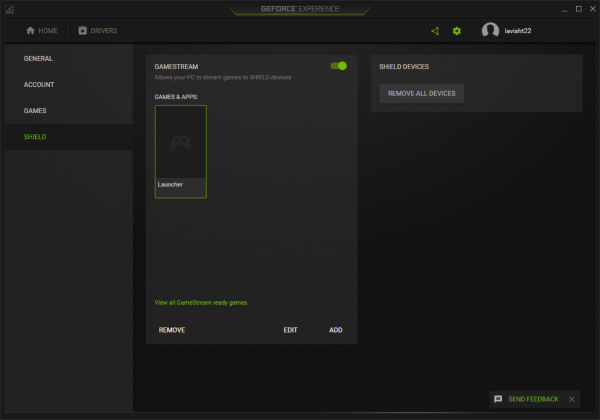
GameStream har nogle minimum systemkrav, som kan findes her(here) . GameStream burde automatisk hente dine spil fra din computer, men hvis det ikke gør det, skal du manuelt tilføje dem i GameStream- indstillingerne.
Moonlight GameStream-klient
Nu taler vi om Moonlight , det er en gratis GameStream -protokolklient. Moonlight er tilgængelig for de fleste platforme, inklusive Windows Chrome , Android , iOS, Embedded Devices ( Raspberry Pi ), PS Vita , Samsung Gear VR -enheder. Ved at bruge Moonlight , kan du oprette forbindelse til enhver computer, der kører GameStream, og begynde at spille dine spil.
Tilslutningsdelen er ligetil. Når du har installeret og åbnet Moonlight , vil den automatisk scanne efter tilgængelige GameStream- enheder. Eller du kan tilføje en manuelt ved at indtaste IP-adressen(IP Address) . Dernæst(Next) skal du bare parre enhederne ved at indtaste PIN -koden , der vises på skærmen.
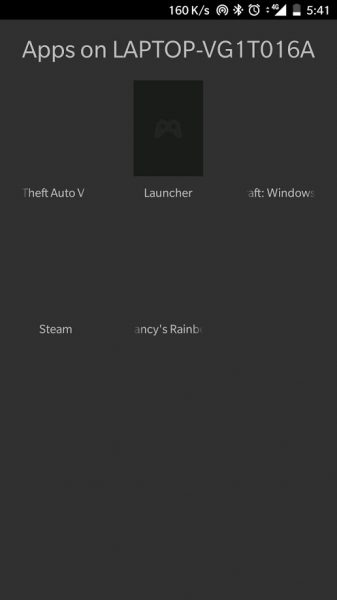
Når den er tilsluttet, vil Moonlight -klienten vise listen over tilgængelige applikationer, der kan streames. Du kan køre enhver af dem og begynde at spille direkte fra din mobilenhed. Moonlight understøtter op til 4 controllere for en bedre multiplayer-oplevelse. Og du kan streame i op til 4k-kvaliteter. Du kan også ændre opløsningen og FPS for den indgående stream og også indstille målbithastigheden.
Hvis du ikke har nogen ekstern controller eller enhed, kan du aktivere kontrol på skærmen for at spille dit spil uden nogen ekstern enhed. Bortset fra det er der et par andre kvalitets- og effektivitetsrelaterede indstillinger, der kan ændres for at forbedre oplevelsen.
Når du er færdig med at spille dit spil, kan du nemt afslutte din session fra selve Moonlight -appen. Lukning af sessionen ville sikre, at programmet ikke efterlades kørende på værtscomputeren.
At bruge Moonlight var noget af en oplevelse. Det giver dig fleksibiliteten til at spille dit yndlingsspil hvor som helst når som helst uden at skulle bekymre dig om at bære dit spilleudstyr. Det bedste ved at streame dine spil er, at du endda kan spille dem på enheder med lavere hardwarekonfiguration. Værktøjets vigtigste tagline er, at hvis du kan spille det på din pc, kan du spille det hvor som helst. Moonlight er et must have, hvis du har en GeForce Graphics Device på din computer. Klik her(here)(here) for at downloade Moonlight.
Related posts
TORCS er et Open Source Car Racing Simulator Spil til PC
De 10 bedste open source-videospil i 2022
Parsec lader dig streame spil fra din Windows-computer
10 bedste kampspil til Xbox One
Sådan får du Sea of Thieves Huntress galionsfigur
Ret Epic Games fejlkode LS-0018 i Windows 11/10
GameSave Manager: Sikkerhedskopier, gem og gendan spillets fremskridt
Spil går ned efter opgradering til den nyeste version i Windows 11/10
Ret Xbox Live-fejl 121003, mens du spiller Microsoft Solitaire Collection
Ret Ikke nok diskplads - Steam-fejl på Windows-pc
Fix Kunne ikke initialisere BattlEye Service, driverindlæsningsfejl (1450)
Bedste gratis Game Backup-software til Windows PC
Liste over de bedste gratis Windows 11/10-apps i Microsoft Store
Gratis værktøjer til at administrere og håndtere dit videospil-backlog
Fejl 0x80832003 eller 0x803F7003 opstår, når du prøver at spille et spil
Ret fejlkode 664640 i Call of Duty Modern Warfare eller Warzone-spil
Epic Games fejlkode LS-0014, Filen blev ikke fundet på Windows PC
Sådan spiller du ethvert Xbox-spil på Windows 11/10 pc
Bedste gratis Mountain Sports-spil til Windows 10 PC
Hitman 3 vil ikke starte på Windows PC
